Gatilhos de liberação
Serviços de DevOps do Azure | Azure DevOps Server 2022 - Azure DevOps Server 2019
Nota
Este tópico aborda pipelines de versão clássicos. Para entender os gatilhos em pipelines YAML, consulte Gatilhos de pipeline.
Os gatilhos de liberação são uma ferramenta de automação para implantar seu aplicativo. Quando as condições de gatilho forem atendidas, o pipeline implantará seus artefatos no ambiente/estágios já especificados.
Gatilhos de implantação contínua
Os gatilhos de implantação contínua permitem que você crie uma versão sempre que um novo artefato de compilação estiver disponível. Usando os filtros de ramificação de compilação, você pode acionar a implantação para uma ramificação de destino específica. Uma liberação será acionada somente se o push do Git contiver uma confirmação na ramificação especificada. Por exemplo, selecionar main acionará uma liberação para um push do Git que contém uma ou mais confirmações para a ramificação principal. Para acionar uma liberação para qualquer confirmação de ramificações em features/, digite features/*. Para acionar uma liberação para confirmações para todas as ramificações, digite *. Observe que todos os filtros especificados serão OR'ed.
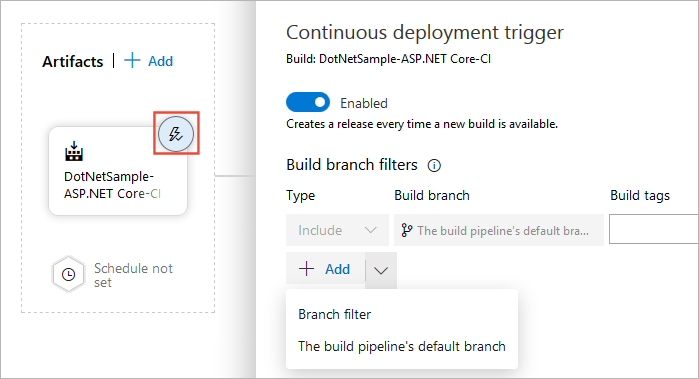
Nota
A criação automática de uma versão não significa que ela será implantada automaticamente em um estágio. Você deve configurar gatilhos para implantar seu aplicativo nos vários estágios.
Gatilhos de lançamento programado
Os gatilhos de lançamento agendados permitem que você crie novas versões em momentos específicos.
Selecione o ícone de agendamento na seção Artefatos . Alterne o botão Ativado/Desativado e especifique seu cronograma de lançamento. Você pode configurar várias agendas para acionar uma versão.
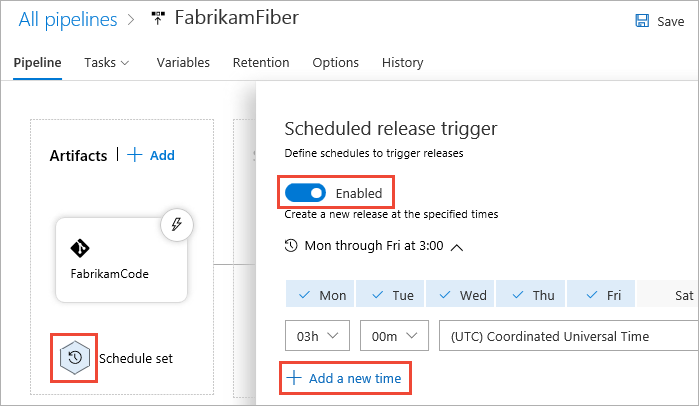
Gatilhos de solicitação pull
Se você optar por habilitar os gatilhos de solicitação pull, uma liberação será criada sempre que um artefato selecionado estiver disponível como parte de um fluxo de trabalho de solicitação pull.
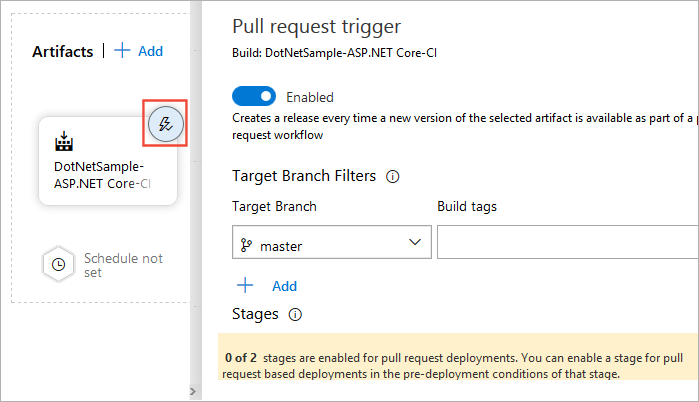
Para usar um gatilho de solicitação pull, você também deve habilitá-lo para estágios específicos. Vamos passar por gatilhos de estágio na próxima seção. Você também pode querer configurar uma política de filial para suas filiais.
Você também pode usar tags Build para organizar seu fluxo de trabalho e executar execuções específicas de tags. O gatilho de solicitação pull a seguir criará uma versão sempre que uma nova versão de artefato estiver disponível como parte de uma solicitação pull para a ramificação principal com as tags Migração e Implantação.
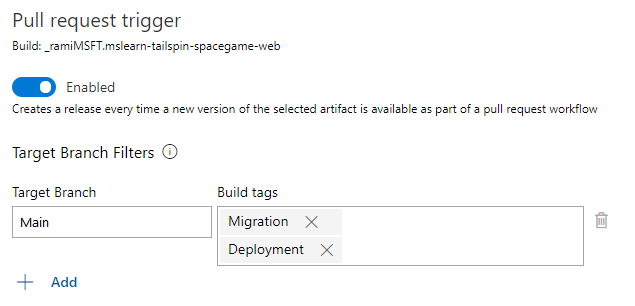
Gatilhos de estágio
Os gatilhos de estágio permitem configurar condições específicas para acionar a implantação para um estágio específico.
Selecionar gatilho: defina o gatilho que iniciará a implantação no seu estágio automaticamente. Use a lista suspensa Estágios para disparar uma liberação após uma implantação bem-sucedida no estágio selecionado. Selecione Manual apenas para permitir apenas o gatilho manual.
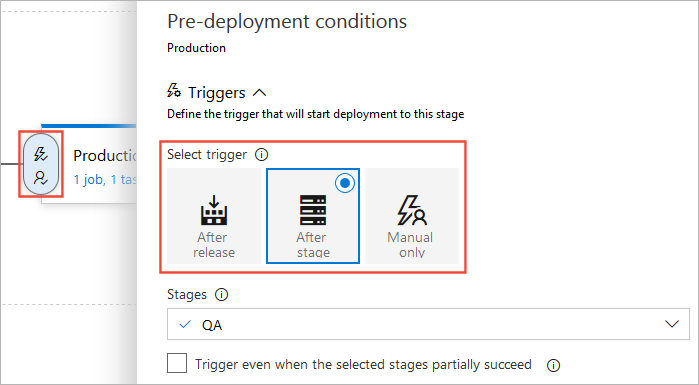
Filtro de artefatos: habilite o botão de alternância para acionar uma nova implantação com base em artefatos específicos. Neste exemplo, uma versão será implantada quando um novo artefato estiver disponível na ramificação especificada.
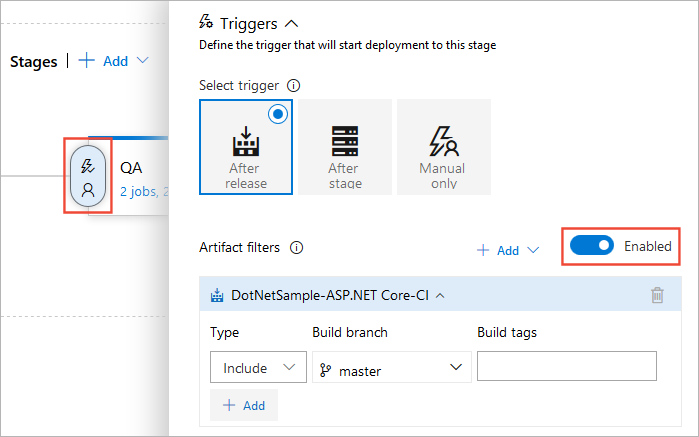
Agendamento: acione uma nova implantação para o estágio especificado em um momento específico.
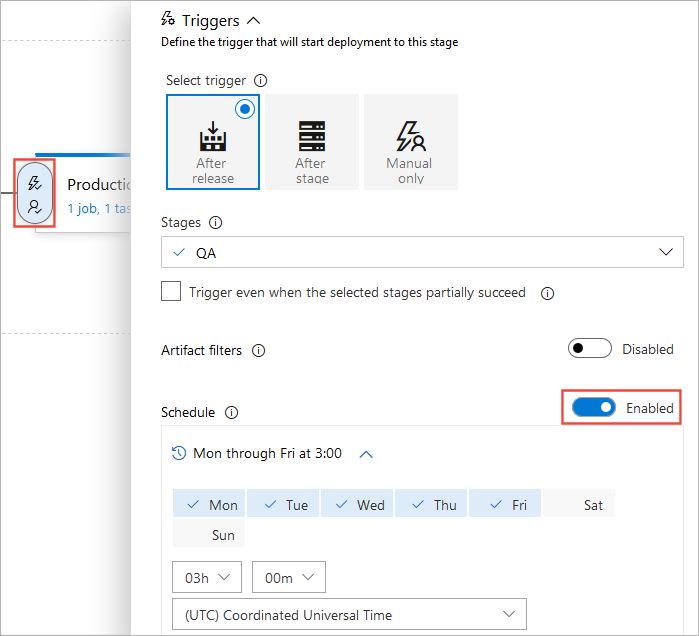
Implantação de solicitação pull: habilite o botão de alternância para acionar uma nova versão sempre que uma nova solicitação pull for criada. Recomenda-se desativar esse recurso para o ambiente de produção.
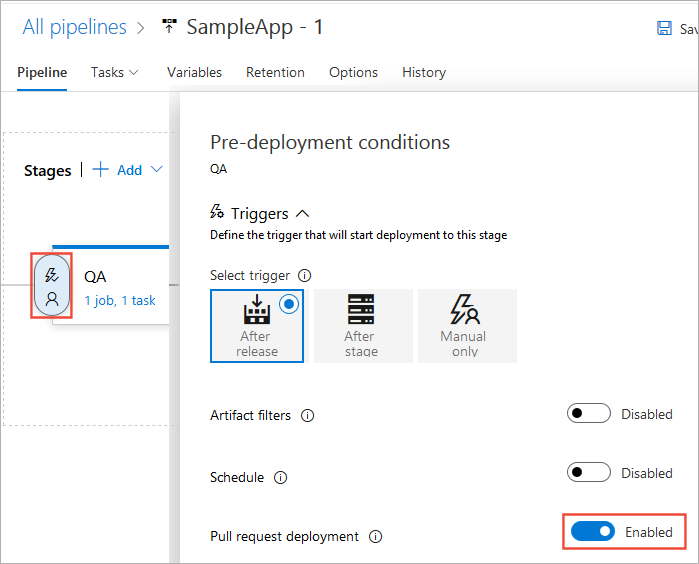
Aprovações pré-implantação: selecione os usuários que podem aprovar ou rejeitar implantações no estágio selecionado. Por padrão, quando esse recurso está habilitado, todos os usuários do projeto devem aprovar a implantação. Se um grupo for adicionado à lista de aprovadores, pelo menos um usuário no grupo deverá aprovar a implantação. Você também pode especificar as políticas de aprovação e o tempo limite (o tempo máximo para uma aprovação permanecer no estado pendente antes de ser rejeitada automaticamente).
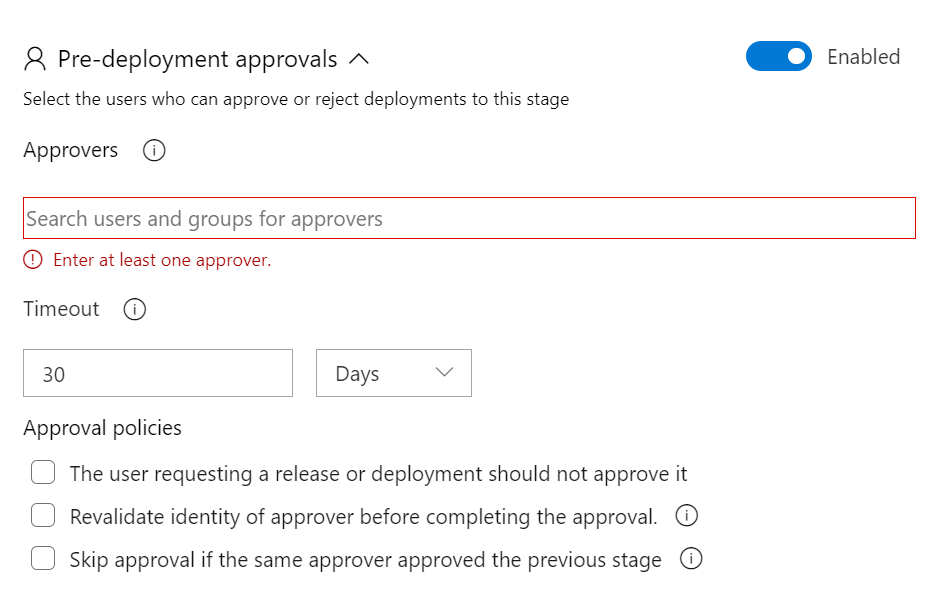
Portões: habilite o botão de alternância para configurar portões específicos para avaliar antes da implantação do gatilho.
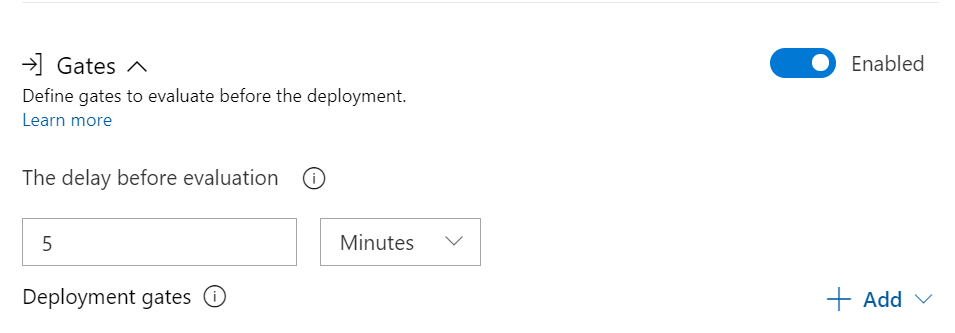
Configurações da fila de implantação:
Configure ações específicas quando várias versões estiverem na fila para implantação.
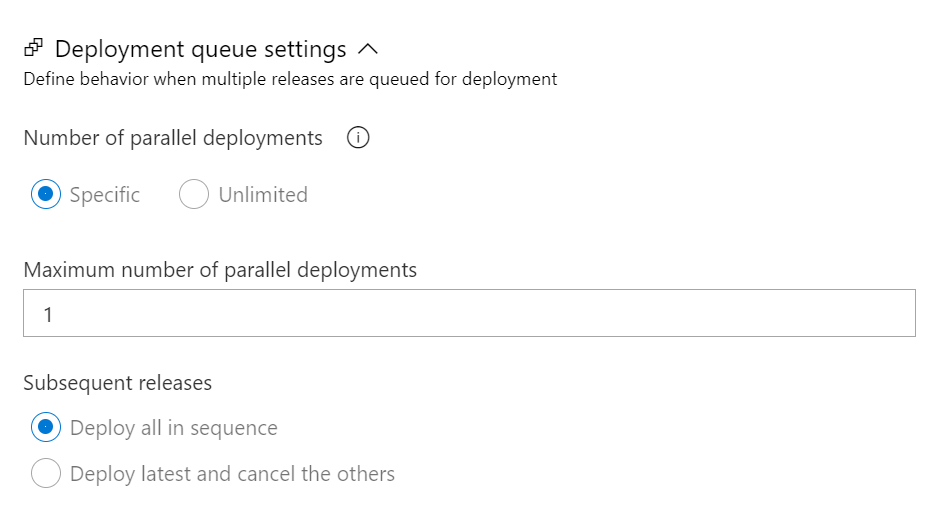
Número de implantações paralelas: opções: Específicas ou Ilimitadas. Especifique quantas implantações podem ocorrer simultaneamente dentro do mesmo estágio. Se você definir o número como '1', as implantações ocorrerão uma após a outra em sequência.
Versões subsequentes: opções: Implantar tudo em sequência ou Implantar mais recente e cancelar as outras Esta opção será ativada se você selecionar Específico em Número de implantações paralelas.
Implantar tudo em sequência: selecione esta opção se precisar de versões para implantar uma após a outra. Essa abordagem garante que as solicitações de aprovação de pré-implantação sejam processadas na ordem correta.
Implantar as versões mais recentes e cancelar as outras: selecione esta opção se estiver produzindo compilações mais rapidamente do que as versões e quiser implantar apenas a compilação mais recente. Consulte Especificar políticas de enfileiramento para obter mais detalhes.